Masz problemy z zaktualizowaniem swojego smartfonu bądź też tabletu do iOS 10? Nic straconego, wystarczy że skorzystasz z naszego poradnika. W tym tekście pokazujemy, jak poradzić sobie z błędami w aktualizacji iOS 10, która właśnie została wydana przez firmę Apple.
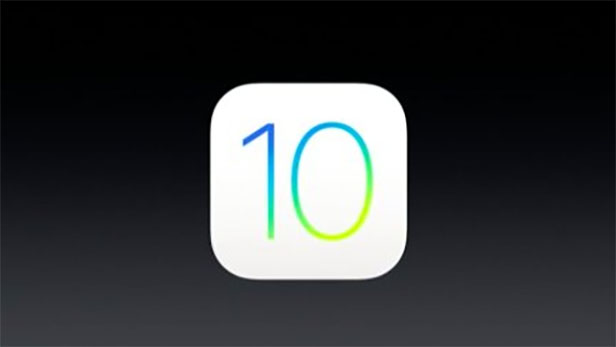
Wczoraj pokazywaliśmy, jak przygotować się i zainstalować iOS 10 w swoim iPhonie bądź iPadzie czy iPodzie touch. Apple wydał dużą aktualizację, która wprowadza sporo przydatnych zmian oraz nowości. Aktualizacja przeznaczona jest dla nowszych smartfonów i tabletów, natomiast starsze (np. iPhone 4s) nie są już wspierane. Niestety, wprowadzenie iOS 10 nie obyło się bez pewnych błędów w uaktualnieniu.
Otóż, tuż po aktualizacji zaczęły pojawiać się informacje, że iOS 10 nie działa na niektórych iPhone'ach, a także iPadach (konkretnie: iPadach Pro). W skrajnych przypadkach na skutek błędu mogło dojść do całkowitego zablokowania telefonu. Na ogół jednak problem pojawiał się podczas aktualizacji i po prostu blokował możliwość dokończenia aktualizacji, a w efekcie korzystania z funkcji urządzenia. Na szczęście jest prosty sposób, aby dokończyć aktualizację iOS 10.
Jak dokończyć aktualizację iOS 10
Jeżeli podczas aktualizowania iPhona czy iPada pojawił się komunikat, że urządzenie trzeba podłączyć do komputera (czytaj: programu iTunes), jeżeli aktualizacja zawiesza się i nie może być dokończona lub występuje podobny błąd - wystarczy skorzystać z poniższej metody, aby naprawić aktualizację do iOS 10 w swoim urządzeniu.
W tym celu oprócz samego iPhona czy iPada będziemy potrzebowali komputer z najnowszą wersją iTunes na pokładzie, a także kabel Lightning umożliwiający podłączenie urządzenia do peceta. Kiedy już uposażymy się we wzmiankowane narzędzia, przechodzimy do samego procesu naprawy aktualizacji.
Podłączamy telefon do komputera za pomocą kabla USB. Możemy korzystać z klasycznego peceta z Windows, a także Maka. Ważne jest, aby w tym momencie uruchomić program iTunes. Następnie wprowadzamy telefon w tryb Recovery, przytrzymując odpowiedni czas przyciski na obudowie iPhona.
Po uruchomieniu smartfonu lub tabletu w trybie Recovery, przechodzimy do kolejnego kroku. Jeżeli telefon został poprawnie wprowadzony w DFU, w iTunes pojawi się okienko z pytaniem, czy chcemy zaktualizować iPhone'a, czy też wymazać go i zainstalować system od nowa. Wybieramy opcję z aktualizacją oprogramowania - w ten sposób dokończymy uaktualnienia iOS 10.
Po potwierdzeniu chęci wprowadzenia zmian wystarczy już tylko poczekać, aż telefon zostanie zaktualizowany. Jeżeli mamy standardowy problem z aktualizacją do iOS 10, w ciągu 15 minut powinien on zostać rozwiązany. Dzięki aktualizacji przez iTunes wszelkie problemy powinny zostać usunięte, a my wkrótce będziemy mogli cieszyć się z normalnie działającego oprogramowania w swoim mobilnym urządzeniu.
Jeżeli natomiast opisany wyżej sposób nie okaże się pomocny, trzeba jeszcze raz wprowadzić swój telefon w tryb Recovery. Następnie po wykryciu go przez iTunes, wybieramy opcję resetu urządzenia i wymazania wszystkich danych. To powinno pomóc, jednak z opcji tej korzystamy w ostateczności. Spowoduje ona bowiem wymazanie wszystkich danych z naszego iPhone'a i przywrócenie go do ustawień fabrycznych.
Naprawianie błędu 1671 podczas aktualizacji iOS 10
Powyżej opisaliśmy poważniejszy błąd z iOS 10, mogą też pojawić się mniejsze. Do takich należy właśnie błąd o numerze 1671. NIe jest on tak czasochłonny do rozwiązania, jak poprzedni.
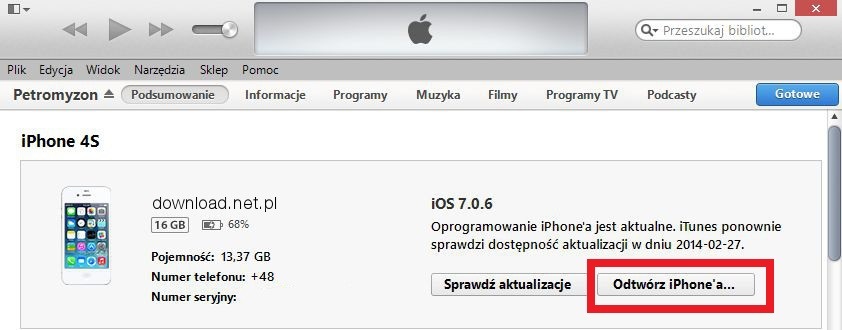
Jeżeli podczas aktualizacji smartfonu czy tabletu do iOS 10 pojawi się informacja o błędzie 1671, nie trzeba właściwie się nią przejmować. W rzeczywistości jest to tylko chwilowy problem z nawiązaniem łączności z serwerami Apple'a. Wystarczy poczekać trochę czasu, a aktualizacja powinna zostać wznowiona automatycznie. Jeżeli tak się nie stanie, mamy dwa proste rozwiązania.
Pierwsze rozwiązanie - zamykamy Ustawienia i otwieramy je ponownie, przechodząc do zakładki Ogólne > Uaktualnienia i jeszcze raz rozpoczynając aktualizację urządzenia do iOS 10. Jeżeli to nie pomoże, restartujemy iPhone'a lub iPada i po ponownym uruchomieniu podejmujemy jeszcze jedną próbę instalacji uaktualnienia w swoim urządzeniu.
